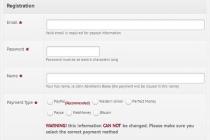Яка включає набір готових макетів слайдів. Кожен макет включає заповнювачі зображень та тексту, які оформлені як заголовки та основний вміст. Щоб додати вміст, замініть ці заповнювачі на власні матеріали.
Створення презентації
Щоб відкрити Keynote, натисніть Keynote у Dock, Launchpad або папці Програми.
У вікні вибору теми знайдіть тип презентації, яку хочете створити, а потім двічі натисніть на тему, щоб її відкрити.
Щоб змінити макет першого слайда, натисніть кнопку «Змінити майстер» у боковій панелі праворуч, а потім виберіть інший макет.
Кожен макет слайду є майстер-слайдом, що використовується як основа для додавання власних матеріалів.
Щоб додати до презентації власного вмісту, виконайте одну з таких дій.
Якщо на комп'ютері налаштовано службу iCloud Drive , за промовчанням Keynote зберігатиме документи в ній. Можна в будь - який момент змінити ім'я презентації або місце зберігання .
Щоб відтворити презентацію, натисніть на панелі інструментів, потім натисніть клавіші зі стрілками, щоб перейти між слайдами.
Щоб завершити презентацію, натисніть клавішу Esc (Escape). Додаткові способи показу презентації див. у розділі Відтворення презентації на Mac.
Щоб закрити презентацію після завершення роботи, натисніть червону кнопку закриття у верхньому лівому куті вікна.
Keynote зберігає зміни автоматично, тому не втратите результати роботи.
Порада.У налаштуваннях програми Keynote можна встановити тему для застосування до всіх нових презентацій.
Створення нових презентацій із певною темою
У Keynote можна встановити налаштування, яке дозволить завжди відкривати нову презентаціюу певній темі, замість відображати вікно вибору тем.
Виберіть «Keynote» > «Параметри» (меню «Keynote» розташоване у верхній частині екрана).
Натисніть «Основні» у верхній частині вікна «Налаштування», а потім виберіть кнопку «Використовувати тему».
Після слів "Використовувати тему" відображається ім'я поточної вибраної теми.
Натисніть кнопку «Змінити тему», виберіть тему та натисніть «Вибрати».
Щоб закрити вікно налаштувань, натисніть червону кнопку закриття у верхньому лівому куті вікна.
Після цього налаштування, як і раніше, можна відкрити нову презентацію з іншою темою. Утримуючи натиснутою клавішу Option, виберіть «Файл» > «Новий із вікна вибору тем» (меню «Файл» розташовано у верхньому краю екрана).
Слайд 2
Слайд 3
За даними компанії NetApplications, у липні 2009 року ринкова частка становила:
Слайд 4
Історія ОС Mac OS
Mac OS побачила світ у 1984 році разом з першим персональним комп'ютером Macintosh від компанії Apple. Ідеї, втілені в першій версії Mac OS, її автори почерпнули у фірми Xerox.
Слайд 5
Поєднавши вже наявні напрацювання та власні ідеї, програмісти компанії Apple створили Mac OS, першу доступну всім графічну операційну систему.
Слайд 6
У ній вже тоді був використаний всім нам звичний віконний інтерфейс, папки з файлами, і вперше був застосований маніпулятор, названий комп'ютерною мишею, здатний пересувати курсор по всій області екрану. Така концепція цілком відповідала головній ідеї компанії Apple, яка пропонувала створити комп'ютер доступний для всіх, як за ціною, так і в технічному плані.
Слайд 7
Еволюція ОС Mac OS X
Операційна системакомпанії AppleMac OS X на Наразіпредставлена у двох варіантах: версія для робочих станцій та ноутбуків, а також версія для сервера, необхідна для організації роботи локальної мережіпідприємства.
Слайд 8
Після виходу версії Mac OS X 10.0 було випущено ще шість її модифікацій, кожна з яких носить назву тварини з сімейства котячих.
Слайд 9
Програми, що входять до комплекту MacOS
В основний комплект з настановним дистрибутивом Mac OS X входить пакет простих та зручних програм, які необхідні для повсякденної роботи на комп'ютері. При покупці операційної системи не доведеться дбати про пошук програмного забезпеченнядля перегляду картинок, відеофайлів, прослуховування музики та запису дисків, до того ж цей комплект входять програми для роботи в інтернеті, створення веб-сайтів, запису відеороликів та музичних композицій.
Слайд 10
Корисні програми на кожен день
Адресна книга дозволяє створити базу контактних даних друзів, знайомих або клієнтів по роботі. До неї можна заносити імена, адреси, телефони, адреси електронної пошти та сайтів, а потім здійснювати глобальний пошук по всій базі. Адресна книга може стати зручним інструментому роботі для ділових людей iCal– зручний та багатофункціональний календар, у якому не тільки можна переглянути потрібну дату, розпланувати свій робочий графік, а й створювати нагадування про важливі події, робити позначки.
Слайд 11
Finder-зручний файловий менеджер, дозволяє з легкістю працювати з файлами на жорсткому диску. Finder дає можливість копіювати, видаляти та переміщувати файли, здійснювати пошук інформації на диску, а також переглядати зображення у вигляді тривимірного потоку. Preview - простий переглядач зображень, дозволяє переглянути не тільки файли картинок, але файли у форматі PDF.
Слайд 12
Слайд 13
Spotlight - вбудований пошук інформації на комп'ютері та в локальній мережі. Spotlight дає можливість швидко знайти не лише необхідний документабо файл за його назвою, розширенням або часом створення, але і за його вмістом. Рядок пошуку є частиною панелі інструментів біля вікон Finder та інших програм. Spaces – утиліта, що дозволяє впорядкувати та полегшити роботу з вікнами додатків. Вона стане незамінним інструментом для тих, хто працює з великою кількістю програм одночасно. Spaces дозволяє не тільки створювати кілька віртуальних робочих столів, але й одночасно відображати на екрані їх мініатюри, а також за допомогою мишки перетягувати документи з одного столу на інший.
Слайд 14
TimeMachine - корисна утиліта, що дозволяє створювати резервні копії операційної системи та іншої інформації, що міститься на комп'ютері. У разі збоїв роботу комп'ютера буде просто відновити за допомогою так званого «знімка» системи, який за допомогою TimeMachine записується на зовнішній вінчестер. Програма копіює всі зміни в папках, файлах та документах кожну годину, а у разі нестачі місця на диску, звільняє його за допомогою видалення найстаріших копій. Automator – утиліта, необхідна тим, хто часто виконує однотипні дії з файлами. За допомогою automator навіть людина без знань програмування, за допомогою макросів, створюваних на основі стандартних функцій додатків, може задати послідовність дій, після чого рутинну. щоденну роботуможна буде робити за допомогою лише одного натискання.
Слайд 15
Програми для роботи з мультимедійними даними
iPhoto - програма, що дозволяє створювати особистий фотоархів. За допомогою iPhoto цифрові фотографіїможна імпортувати з фотоапарата до архіву, створювати альбоми та події, редагувати, експортувати в інтернет та записувати на диски. iPhoto допоможе створити з фотографій календарі та листівки, зберегти їх у форматі PDF або надрукувати на принтері, а також робити презентації для перегляду цілих галерей фотографій за допомогою спецефектів та музики. iTunes – це медіаплеєр для роботи з музичними та відео файлами, за допомогою нього можна систематизувати медіадані на вашому комп'ютері, слухати музику та дивитися фільми, конвертувати різні музичні формати та музику з дисків, працювати з iPod та iPhone та плеєром Apple TV. В режимі on-line браузер iTunes дозволяє купувати музику в інтернет магазині iTunesStore, а також слухати будь-які радіостанції.
Слайд 16
Слайд 17
iMovie – програма для створення відео. За допомогою iMovie можна імпортувати відео дані з цифрових відеокамер, різати відеофайли, компонувати відеодоріжки звуком, додавати фотографії та різні спецефекти, після чого експортувати отриманий запис до різних відеоформатів. GarageBand - програма для тих, хто захоплюється записом власних музичних композицій. GarageBand дозволяє працювати одразу з декількома звуковими доріжками, додавати семпли, що зберігаються в банку звуків, або захоплювати сигнали з електроінструментів за допомогою MIDI-перехідника, записувати голос або звуки за допомогою мікрофона. У останніх версіях GarageBand до звуку можна додавати відео. iDVD – програма для запису дисків, за допомогою неї можна записувати слайд-шоу, відео фільми на DVD диски та створювати власне меню за допомогою різних спецефектів та музики.
Слайд 18
Програми для роботи з Інтернет
Safari - веб-браузер для роботи в мережі інтернет, став входити в комплект з ОС, починаючи з версії Mac OS X 10.3 Panther. Safari дозволяє відкривати кілька сторінок в одному вікні та масштабувати розмір текстового поля, має вбудований пошук та захист від злому, вірусів та мережевих атак. Mail – поштовий клієнт, який підтримує протоколи POP, IMAP та Exchange. Mail дозволяє отримувати листи, контролювати фільтрацію спаму, сортувати список кореспонденції за значимістю, заносити важливі дати з листів у календар, видаляти один або кілька листів відразу, пересилати листи або надсилати приховані копії. У програмі mail міститься 30 шаблонів, що дозволяють красиво оформити листа або створити святкову листівку.
Слайд 19
iChat - чат-клієнт для миттєвого обміну повідомленнями з підтримкою веб-камери, дозволяє не тільки влаштовувати відеоконференції та аудіоконференції з одним або кількома співрозмовниками, спілкуватися з друзями в текстовій формі, а й показувати їм документи, фото та відео файли за допомогою функції iChatTheater. З дозволу співрозмовника iChat надає можливість записувати спілкування. iWeb – додаток для створення власних веб-сторінок, сайтів та розміщення їх у мережі інтернет. iWeb дозволяє швидко створити та відредагувати сайт, навіть не володіючи знаннями веб-програмування та сайтобудування. За допомогою шаблонів iWeb можна легко створити свій сайт або блог, розміщувати в інтернеті фотографії, відеоролики та аудіозаписи.
Слайд 20
Слайд 21
Плюси та мінуси ОС Mac OS
Головною причиноюНевеликий відсоток людей, які вибрали для роботи комп'ютери від компанії Apple, є в першу чергу ціна, а в другу чергу закритість MacOS. Політика керівництва компанії спрямована на те, щоб операційна система MacOSмогла встановлюватись тільки на комп'ютери їх власного виробництваТому ті, хто вирішив насолодитися всіма перевагами Mac OS, просто зобов'язані купити собі Macintosh.
Слайд 22
Але кожна гідність і кожен недолік у цьому випадку справа абсолютно умовна, оскільки тут треба враховувати, з якого боку подивитися на ту чи іншу проблему. Ціна головний мінус комп'ютерів від компанії Apple, оскільки вони недоступні широкому загалу населення, і зовсім не тягнуть на бюджетну версію. Модельний ряд комп'ютерів Macintosh запропонований у магазині досить бідний, кожен напрямок представлений лише двома трьома екземплярами. При цьому всі комп'ютери випускаються тільки в готому вигляді, і тим, хто звик сам збирати собі комп'ютер, цей варіант зовсім не підійде. Але з іншого боку прийшовши в магазин, вам не доведеться довго думати, який з Macintosh варто вибрати, при цьому якість кожного з них буде на найвищому рівні.
Слайд 23
При цьому ОС Mac OS була створена саме для комп'ютерів Macintosh, що дозволяє використовувати можливості заліза на 100 відсотків, а не переплачувати гроші за новинки, які не відомо коли і за допомогою чого можна буде оцінити. До того ж у комплект з Mac OS входить набір дійсно корисних програм, що дозволяють організувати весь робочий процес сучасної людини. Додати до цього безкоштовне сервісне обслуговуванняу будь-якому фірмовому магазині компанії Apple,
Слайд 24
Ще однією неприємною проблемою є закритість ОС Mac OS, що в першу чергу позначається на нестачі програмного забезпечення від сторонніх розробників. До цих пір ще не існує деяких важливих програмних продуктівнаписаних під Macintosh, та й ігроманам розгулятися не вийде, оскільки ігри розробляються в першу чергу для Windows, а потім вже для Mac OS, до того ж, деяких іграшок ви взагалі не знайдете. Але час не стоїть на місці, і виникають організації, які займаються розробкою програмних продуктів під Mac OS, а відомі розробники програмного забезпечення зацікавлені в тому, щоб їхній продукт працював на комп'ютерах Macintosh.
Слайд 25
Спори, що краще можна продовжувати до нескінченності, але якщо ви запитаєте тих, хто зважився і придбав собі комп'ютер Macintosh, чи згоден він його поміняти на інший, швидше за все ви отримаєте негативну відповідь. Ті, хто працює на Macintosh, люблять свої комп'ютери. Пояснити це можна тим, що керівництво Apple створює свої продукти в першу чергу для людей. Головною їхньою стратегією є краса та зручність. До того ж, всі їхні розробки йдуть у ногу з часом, і навіть трохи його випереджають. Купуючи комп'ютер Macintosh з ОС Mac OS, можна бути впевненим, що він не застаріє через півроку, а буде актуальним ще довгий час.
Слайд 26
Переглянути всі слайди
У Keynote є все для створення презентацій, що запам'ятовуються. У зручному, лаконічному інтерфейсі потрібні інструментизнаходяться на чільному місці. Тому будь-який з учасників проекту може легко вставити в презентацію наочну діаграму, відредагувати фото або додати виразний ефект. А в режимі «Опробувати» на iPhone та iPad можна вивести на екран поточний або наступний слайд, нотатки доповідача та годинник, щоб відрепетирувати презентацію.
Почніть із чудового оформлення.
Просто виберіть тему оформлення, і презентація одразу придбає професійний вигляд. Доступно 30 чудових варіантів дизайну. А ще можна створювати власні майстер-слайди, додавати фонові зображення та змінювати дизайн будь-якої сторінки на свій смак.
Кожен слайд – видатний.
Зробіть свої слайди більш виразними за допомогою фото, галерей зображень, математичних формул, діаграм, а також фігур, яких налічується понад 700. Можна навіть зробити знімок або відсканувати документ на iPhone, і цей контент відразу з'явиться в Keynote на вашому Mac.
Додайте ефектні переходи та анімацію.
Більше 30 переходів та ефектів професійного рівня, включаючи Magic Move, зроблять вашу презентацію ще більш виразною.
Записуйте та редагуйте аудіо.
Прямо у презентації можна записати та відредагувати аудіо. Додайте дикторський супровід, окремі репліки або звукові ефекти. І той, хто відкриє вашу презентацію, зможе все це почути.
Презентуйте всьому світу за допомогою Keynote Live.
Транслюйте презентацію на різні точки планети в режимі реального часу з Keynote Live. Подивитись презентацію можна на Mac, iPad, iPhone або в інтернеті. Проектор не знадобиться.
Кожен слайд у всіх деталях.
У Keynote для macOS можна вивести список об'єктів поточного слайду. Це дозволить швидко вибрати, відредагувати та впорядкувати об'єкти навіть на найскладнішій сторінці презентації.

У ній вже тоді був використаний всім нам звичний віконний інтерфейс, папки з файлами, і вперше був застосований маніпулятор, названий комп'ютерною мишею, здатний пересувати курсор по всій області екрану. Така концепція цілком відповідала головній ідеї компанії Apple, яка пропонувала створити комп'ютер доступний для всіх, як за ціною, так і в технічному плані.



Додатки, що входять до комплекту Mac OS У основний комплект з настановним дистрибутивом Mac OS X входить пакет простих і зручних програм, які необхідні для повсякденної роботи на комп'ютері: для перегляду картинок, відеофайлів, прослуховування музики та запису дисків, також в комплект входять програми для роботи в Інтернеті, створення веб-сайтів, запису відеороликів та музичних композицій.

Корисні програми на кожен день Адресна книга дозволяє створити базу контактних даних друзів, знайомих або клієнтів по роботі. До неї можна заносити імена, адреси, телефони, адреси електронної пошти та сайтів, а потім здійснювати глобальний пошук по всій базі. Адресна книга може стати зручним інструментом у роботі для ділових людей iCal – зручний та багатофункціональний календар, у якому не тільки можна переглянути потрібну дату, розпланувати свій робочий графік, а й створювати нагадування про важливі події, робити позначки.

Finder – зручний файловий менеджер, що дозволяє з легкістю працювати з файлами на жорсткому диску. Finder дає можливість копіювати, видаляти та переміщувати файли, здійснювати пошук інформації на диску, а також переглядати зображення у вигляді тривимірного потоку. Preview – простенький переглядач зображень, що дозволяє переглянути не тільки файли картинок, але файли у форматі PDF.


Spotlight – вбудований пошук інформації на комп'ютері та в локальній мережі. Spotlight дає можливість швидко знайти не тільки необхідний документ або файл за його назвою, розширенням або часом створення, але і за його вмістом. Рядок пошуку є частиною панелі інструментів біля вікон Finder та інших програм. Spaces – утиліта, що дозволяє впорядкувати та полегшити роботу з вікнами додатків. Вона стане незамінним інструментом для тих, хто працює з великою кількістю програм одночасно. Spaces дозволяє не тільки створювати кілька віртуальних робочих столів, але й одночасно відображати на екрані їх мініатюри, а також за допомогою мишки перетягувати документи з одного столу на інший.

Time Machine – корисна утиліта, що дозволяє створювати резервні копії операційної системи та іншої інформації на комп'ютері. У разі збоїв роботу комп'ютера буде просто відновити за допомогою так званого «знімка» системи, який за допомогою Time Machine записується на зовнішній вінчестер. Програма копіює всі зміни в папках, файлах та документах кожну годину, а у разі нестачі місця на диску, звільняє його за допомогою видалення найстаріших копій. Automator – утиліта, необхідна тим, хто часто виконує однотипні дії з файлами. За допомогою automator навіть людина без знань програмування, за допомогою макросів, створюваних на основі стандартних функцій додатків, може задати послідовність дій, після чого рутинну щоденну роботу можна буде робити за допомогою всього одного натискання.

Програми для роботи з мультимедійними даними iPhoto – це програма, яка дозволяє створювати особистий фотоархів. За допомогою iPhoto цифрові фотографії можна імпортувати з фотоапарата до архіву, створювати альбоми та події, редагувати, експортувати до інтернету та записувати на диски. iPhoto допоможе створити з фотографій календарі та листівки, зберегти їх у форматі PDF або надрукувати на принтері, а також робити презентації для перегляду цілих галерей фотографій за допомогою спецефектів та музики. iTunes – це медіаплеєр для роботи з музичними та відео файлами, за допомогою нього можна систематизувати медіадані на вашому комп'ютері, слухати музику та дивитися фільми, конвертувати різні музичні формати та музику з дисків, працювати з iPod та iPhone та плеєром Apple TV. В режимі on-line браузер iTunes дозволяє купувати музику в інтернет магазині iTunes Store, а також слухати будь-які радіостанції.

IMovie – програма для створення відео. За допомогою iMovie можна імпортувати відео дані з цифрових відеокамер, різати відеофайли, компонувати відеодоріжки звуком, додавати фотографії та різні спецефекти, після чого експортувати отриманий запис до різних відеоформатів. Garage Band – програма для тих, хто захоплюється записом своїх музичних композицій. Garage Band дозволяє працювати відразу з декількома звуковими доріжками, додавати семпли, що зберігаються в банку звуків, або захоплювати сигнали з електроінструментів за допомогою MIDI-перехідника, записувати голос або звуки за допомогою мікрофона. В останніх версіях Garage Band до звуку можна додавати відео. iDVD – програма для запису дисків, за допомогою неї можна записувати слайд-шоу, відеофільми на DVD диски та створювати власне меню з використанням різних спецефектів та музики.

Програми для роботи з інтернетом Safari – веб-браузер для роботи в мережі інтернет, став входити в комплект з ОС починаючи з версії Mac OS X 10.3 Panther. Safari дозволяє відкривати кілька сторінок в одному вікні та масштабувати розмір текстового поля, має вбудований пошук та захист від злому, вірусів та мережевих атак. Mail – поштовий клієнт, який підтримує протоколи POP, IMAP та Exchange. Mail дозволяє отримувати листи, контролювати фільтрацію спаму, сортувати список кореспонденції за значимістю, заносити важливі дати з листів у календар, видаляти один або кілька листів відразу, пересилати листи або надсилати приховані копії. У програмі mail міститься 30 шаблонів, що дозволяють красиво оформити листа або створити святкову листівку.

IChat – чат-клієнт для миттєвого обміну повідомленнями з підтримкою веб-камери, що дозволяє не тільки влаштовувати відеоконференції та аудіоконференції з одним чи кількома співрозмовниками, спілкуватися з друзями у текстовій формі, але й показувати їм документи, фото та відео файли за допомогою функції iChat Theater . З дозволу співрозмовника iChat надає можливість записувати спілкування. iWeb – додаток для створення власних веб-сторінок, сайтів та розміщення їх в Інтернеті. iWeb дозволяє швидко створити та відредагувати сайт, навіть не володіючи знаннями веб-програмування та сайтобудування. За допомогою шаблонів iWeb можна легко створити свій сайт або блог, розміщувати в інтернеті фотографії, відеоролики та аудіозаписи.